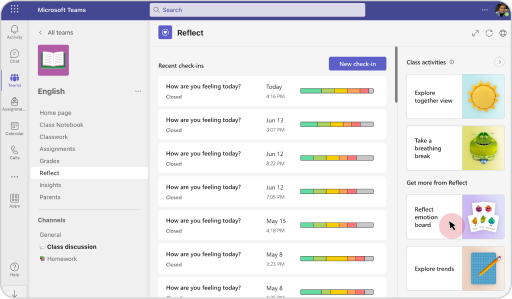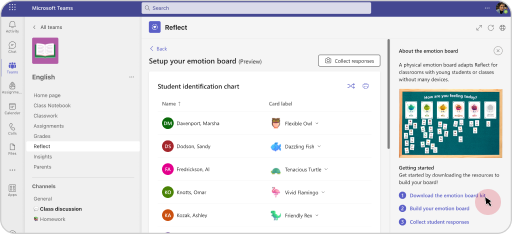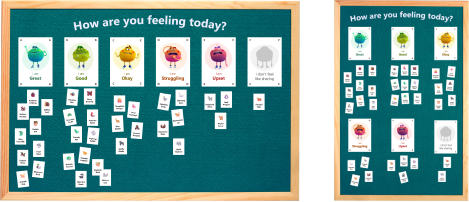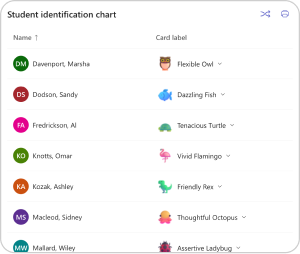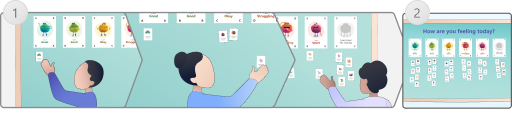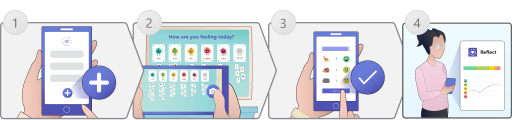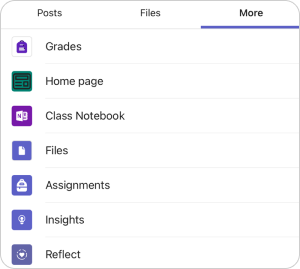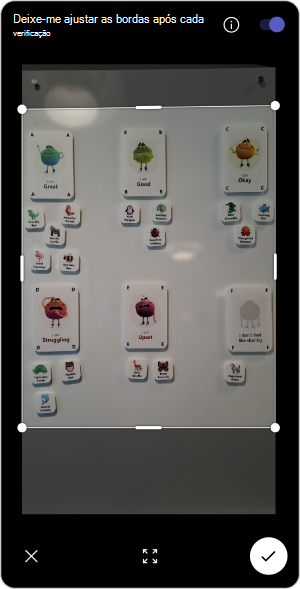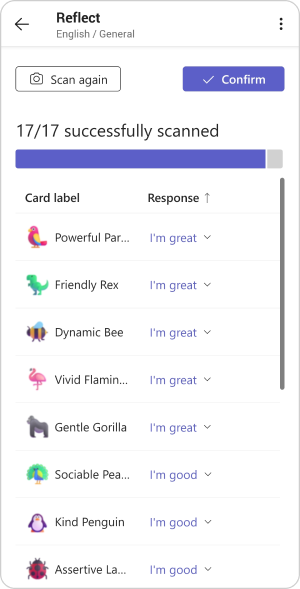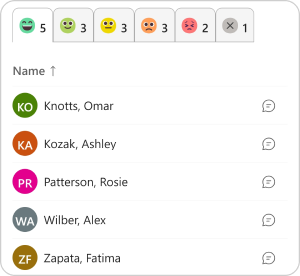O Conselho de Emoções é uma atividade de SEL (Aprendizagem Social-Emotional) que seus alunos vão adorar. É um quadro físico que adapta o Reflect para salas de aula com alunos jovens ou sem dispositivos de estudante.
Depois que o conselho é configurado, os alunos podem compartilhar como se sentem durante uma aula, todas as manhãs ou no final de cada dia, colocando seus card na categoria emocional com a qual se relacionam. Quando os alunos terminarem, capture suas respostas usando o aplicativo Reflect em seu dispositivo móvel para coletar respostas e obter informações valiosas sobre seu bem-estar.
Observação: No momento, o Emotion Board está disponível para usuários que usam o Microsoft Teams em inglês. Ele estará disponível em breve no aplicativo Web Reflect e o suporte será adicionado para idiomas adicionais.
Criar um quadro de emoções em sua sala de aula
-
Baixe o kit de placa do aplicativo Reflect em sua equipe de classe.
Abra o aplicativo Teams em sua área de trabalho, navegue até a classe em que deseja configurar o quadro, clique em Refletir e selecione Refletir bloco de quadro de emoções no painel direito.
-
Imprima as páginas de emoções e animais.
Observação: O Quadro de Emoções pode ser impresso em cores ou em escala de cinza.
-
Corte os cartões ao longo das linhas marcadas.
-
Organizar os cartões de emoção em uma placa ou parede
Observação: O Emotion Board pode ser configurado em uma paisagem ou estilo retrato, mas as cartas do Feelings Monster devem estar em linhas retas e em ordem do A-F.
-
O quadro de emoções está pronto!
Atribuir um card a cada um de seus alunos
-
Prepare os cartões de animais usando Velcro, fita reutilizável, ímãs etc.
-
Examine e atribua as imagens animais aos seus alunos.Abra Refletir em sua equipe de classe, selecione Refletir bloco de quadro de emoções no painel direito e examine o gráfico de identificação do aluno.
Dica: Você pode reembaralhar os cartões de animais se os alunos precisarem de uma atualização ou atribuir cartões individualmente selecionando qualquer animal card e escolhendo na lista suspensa.
-
Entregar um animal card a cada aluno
-
Seus alunos estão prontos para compartilhar suas emoções!
Os alunos compartilham suas emoções
-
Faça com que os alunos coloquem seus cartões atribuídos no quadro para refletir como se sentem.
-
O quadro de emoções está pronto para ser examinado.
Examine o quadro com seu dispositivo para obter insights
Depois que os alunos colocarem seus cartões no quadro Refletir, você poderá coletar suas respostas no aplicativo Refletir para monitorar suas emoções ao longo do tempo.
1. Navegue até Refletir aplicativo em seu dispositivo para coletar respostas.
-
Abra o aplicativo Teams em seu dispositivo móvel.
-
Navegue até a classe em que você criou um quadro de emoções.
-
No canal Geral, selecione Mais e, em seguida, selecione Refletir.
-
Toque no ícone + e selecione Nova verificação do quadro de emoções.
2. Capture uma imagem clara do quadro, verifique card visibilidade.
-
Selecione Câmera para criar uma nova imagem.
-
Selecione Biblioteca de fotos para carregar uma imagem existente.
Importante:
-
Para obter melhores resultados, verifique se o quadro está bem iluminado, a foto está em foco e todos os cartões de emoção estão visíveis.
-
Analisamos o texto nas cartas, portanto, certifique-se de que todos os textos estejam visíveis (incluindo as letras e as emoções nos cartões do Monstro dos Sentimentos, bem como os animais e seus adjetivos).
-
Corte a imagem para remover qualquer coisa, menos o quadro de emoções, em seguida, selecione Confirmar.
-
Sua imagem será modificada para carregar rapidamente, pode ser um pouco feia, mas tudo bem! Verifique se ele ainda inclui todos os cartões e selecione Concluído.
3. Confirme os resultados da verificação.
-
Quando o aplicativo tiver analisado a verificação, examine as respostas para obter precisão.
-
Se o aplicativo tiver interpretado mal qualquer uma das respostas dos alunos, corrija-as selecionando a resposta e escolhendo no menu suspenso.
-
Selecione Confirmar. Você poderá examinar os resultados do marcar.
4. Explore tendências e obtenha insights.
Agora, os dados são coletados no Reflect e você pode vê-los ao lado dos nomes dos alunos, iniciar um chat com eles e exibir tendências de bem-estar ao longo do tempo para dar suporte a eles.